php小編草莓為大家帶來了Win11開啟HDR的詳細教學。 Win11作為微軟最新作業系統,帶來了許多新功能和改進。其中,開啟HDR功能可讓顯示效果更生動逼真,提升視覺體驗。在本教學中,我們將詳細介紹如何在Win11系統中開啟HDR功能,並提供了簡單易懂的步驟指引,讓您輕鬆享受高品質的視覺效果。無論您是遊戲愛好者還是影音追求者,都不要錯過這個簡單實用的教學!
win11如何開啟HDR?
第一步,點擊底部開始功能表
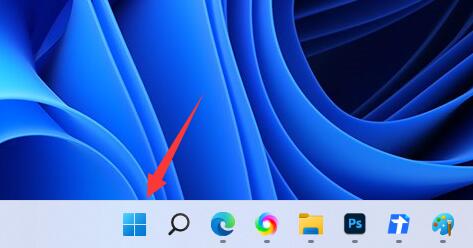
第二步,找到並開啟設定
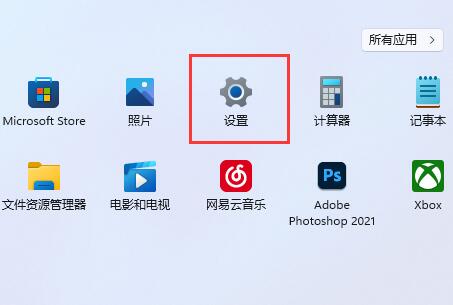
第三步,點選右側顯示,進入顯示設定。
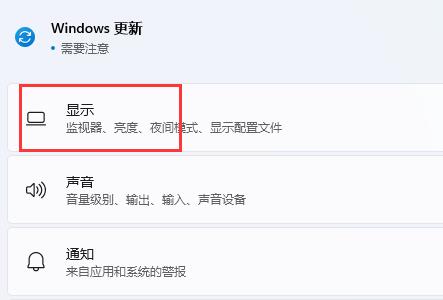
第四步,點選清單下的HDR選項進入。
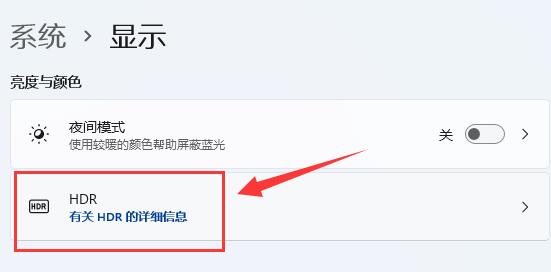
第五步,開啟播放串流HDR視訊開關就可以了。
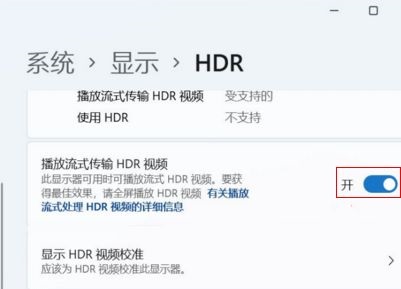
以上是win11的HDR開啟方法詳解-win11 HDR開啟步驟詳解的詳細內容。更多資訊請關注PHP中文網其他相關文章!




